PropertyManager de Vista de seção (Desenhos)
O PropertyManager de Vista de seção é aberto quando você cria uma vista de seção em um desenho, ou quando seleciona uma vista de seção existente.
Linha de seção
-
Inverter direção  . Você pode inverter a direção de corte clicando duas vezes na linha de seção.
. Você pode inverter a direção de corte clicando duas vezes na linha de seção.
-
Etiqueta  . Edite a letra associada à linha e à vista de seção.
. Edite a letra associada à linha e à vista de seção.
-
Fonte. Para escolher uma fonte para a etiqueta da linha de seção diferente da fonte do documento, desmarque Fonte do documento e clique em
. Se você alterar a fonte da etiqueta da linha de seção, é possível aplicar a nova fonte à etiqueta da vista de seção.
Vista de seção
-
Seção parcial. Cria uma vista de seção limitada pelo comprimento da linha de seção, quando a linha não se estende por toda a vista.
-
Exibir somente faces cortadas. Exibe somente as faces cortadas pela linha de seção.
|
Seção completa
|
Seção parcial
|
Exibir somente faces cortadas
|
|
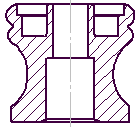
|

|

|

Profundidade da seção
Permite criar uma vista de seção até a distância especificada.
 As vistas de seção de distância se aplicam aos componentes, não aos recursos.
As vistas de seção de distância se aplicam aos componentes, não aos recursos.
Para definir uma distância, siga um destes procedimentos:
-
Defina um valor para Profundidade  .
.
-
Selecione uma geometria, como uma aresta ou um eixo, na vista-pai como a Referência de profundidade  .
.
-
Arraste o plano de seção rosa na área de gráficos para definir a profundidade do corte. Todos os componentes entre a linha e o plano da seção serão mostrados na vista de seção.
Visualização.

Importar anotação de
Selecione Importar anotações para que todos os tipos selecionados de anotações sejam importados dos documentos de peças ou montagens referidos.
Selecione as opções de importação de anotações:
Somente para montagens.
 O estado de exibição ocultar/exibir
O estado de exibição ocultar/exibir  é aceito em todos os estilos de exibição. Outros estados de exibição (modo de exibição
é aceito em todos os estilos de exibição. Outros estados de exibição (modo de exibição  , cor
, cor  etc.) somente nos modelos Sombreado com arestas
etc.) somente nos modelos Sombreado com arestas  e Sombreado
e Sombreado .
.
Usar estilo do pai. Desmarque para selecionar configurações de estilo e de qualidade diferentes da vista pai.
Selecione Alta qualidade ou Qualidade de rascunho para definir a qualidade de exibição do modelo. Se você selecionar Alta qualidade, essas opções não serão exibidas novamente.
 As vistas de alta qualidade e de qualidade de rascunho estão disponíveis somente nas vistas de desenho que foram criadas com:
As vistas de alta qualidade e de qualidade de rascunho estão disponíveis somente nas vistas de desenho que foram criadas com:
Exibição de representação de rosca
As configurações a seguir sobrescrevem a opção Exibição de representação de rosca em Ferramentas, Opções, Documento Propriedades, Detalhamento.
Alta qualidade. Exibe fontes de linha e aparagens precisas nas representações de rosca. Se uma representação de rosca estiver apenas parcialmente visível, Alta qualidade exibe somente a parte visível.
 O desempenho do sistema é mais lento com representações de rosca de Alta qualidade. É recomendado deixar esta opção desmarcada até terminar de inserir todas as anotações.
O desempenho do sistema é mais lento com representações de rosca de Alta qualidade. É recomendado deixar esta opção desmarcada até terminar de inserir todas as anotações.
Qualidade de rascunho. Exibe representações de rosca com menos detalhes. Se uma representação de rosca estiver apenas parcialmente visível, Qualidade de rascunho exibe todo o recurso.